com.google.process.gapps telah berhenti – Perbaikan Terbaik
Diterbitkan: 2016-07-01
Jadi, Anda menjalankan bisnis Anda, menggunakan beberapa aplikasi keren di Android, dan tiba-tiba semuanya terhenti. Anda telah menerima pesan kesalahan yang menakutkan ini: "com.google.process.gapps telah berhenti." Sekarang apa?
Mari kita lihat beberapa cara untuk mengatasi pesan kesalahan yang menjengkelkan ini.
Perbaiki 1: Bersihkan Cache Aplikasi
Pernahkah Anda memperhatikan kesalahan "com.google.process.gapps telah berhenti" setiap kali Anda menggunakan satu aplikasi tertentu? Jika demikian, Anda mungkin dapat memecahkan masalah dengan mengosongkan cache aplikasi tersebut.
Begini caranya di Marshmallow (dan lebih jauh lagi, kami akan memiliki instruksi untuk melakukannya di KitKat):
- Buka "Pengaturan" di perangkat Android Anda, dan ketuk di atasnya.
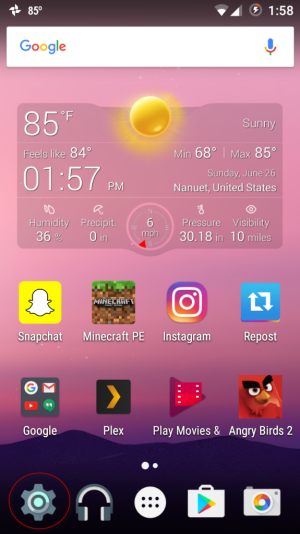
- Gulir ke bawah ke "Aplikasi" dan ketuk di atasnya.
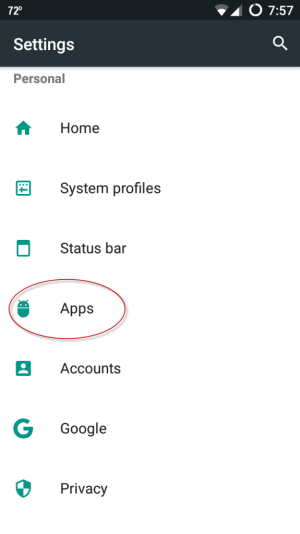
- Sekarang temukan aplikasi yang memberi Anda masalah, dan ketuk di atasnya.
- Di layar berikutnya, ketuk "Penyimpanan."
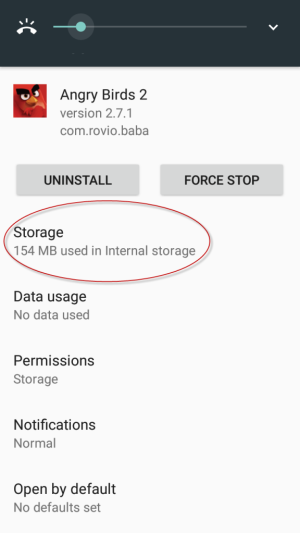
- Di bawah "Penyimpanan", Anda akan melihat dua tombol: "Hapus Data" dan "Hapus Cache". Ketuk "Hapus Cache."
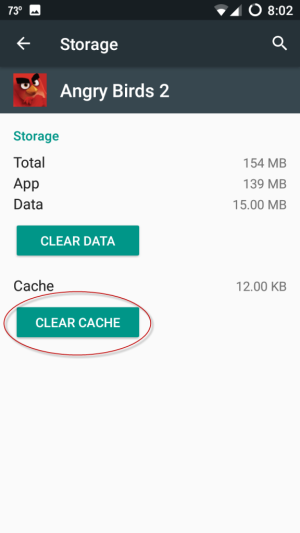
Lakukan dengan cara ini jika Anda menjalankan KitKat.
- Buka "Pengaturan" di perangkat Android Anda. (Catatan: Jika Anda bertanya-tanya, "Apa yang dilakukan penulis ini dengan ponselnya sepanjang hari?" Sebagian besar aplikasi ini adalah milik putri saya!)
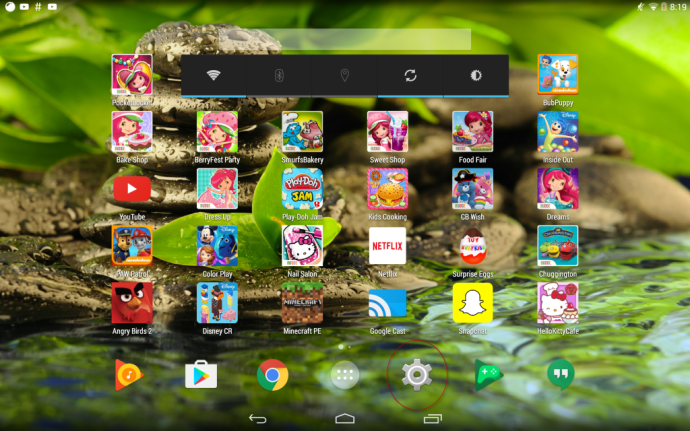
- Gulir ke bawah ke "Aplikasi" dan ketuk di atasnya.

- Pilih aplikasi yang memunculkan pesan kesalahan.
- Di layar berikutnya dan terakhir, ketuk tombol "Hapus cache".
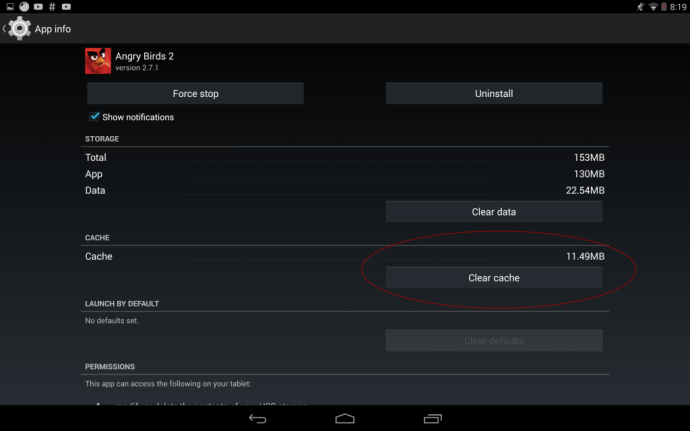
Jangan ketuk "Hapus data", kecuali jika itu adalah pilihan terakhir Anda dalam mencoba mengembalikan aplikasi ke urutan kerja biasa. Menghapus data aplikasi akan menghapus semua informasi pengguna Anda dan semua file yang terkait dengan aplikasi itu.
Perbaiki 2: Hapus Cache Setiap Aplikasi
Jika Anda tidak yakin persis aplikasi apa yang membuat Anda menerima kesalahan "com.google.process.gapps telah berhenti" (mungkin tampaknya terjadi secara acak), Anda dapat mencoba mengosongkan cache semua aplikasi yang Anda instal di waktu yang sama. Ikuti langkah-langkah ini di Marshmallow (sekali lagi, ada juga petunjuk untuk KitKat di bawah):
- Buka "Pengaturan" di perangkat Android Anda.
- Gulir ke bawah ke "Penyimpanan & USB" dan ketuk.
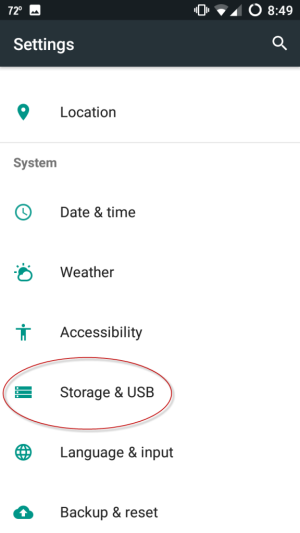
- Selanjutnya, ketuk "Penyimpanan internal," dan gulir ke bawah ke "Data cache."
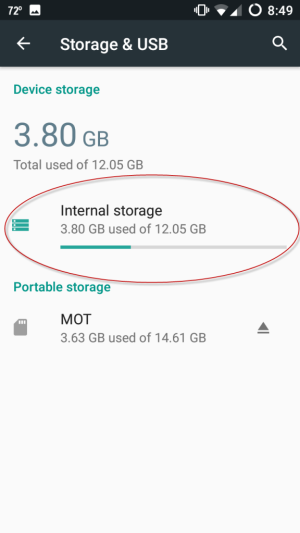
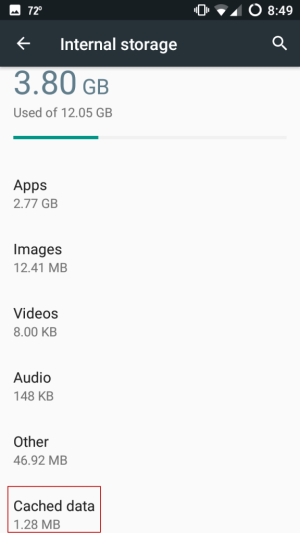
- Ketuk "Data dalam cache". Kotak pertanyaan akan muncul di layar perangkat Anda yang mengatakan, “Hapus data yang di-cache? Ini akan menghapus data yang di-cache untuk semua aplikasi.”
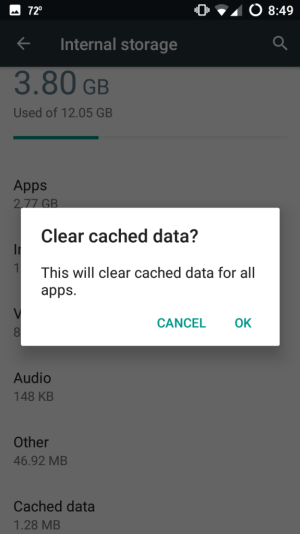
- Ketuk “Oke.”
Atau, coba cara ini untuk KitKat:
- Buka "Pengaturan" di perangkat Android Anda.
- Selanjutnya, buka "Penyimpanan" dan ketuk di atasnya.
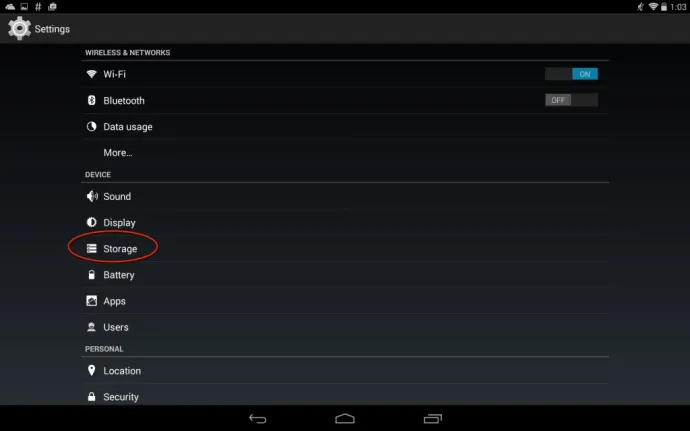
- Ketuk di mana dikatakan "Data Cached." Sebuah kotak teks akan muncul yang mengatakan, “Hapus data yang di-cache? Ini akan menghapus data yang di-cache untuk semua aplikasi.”
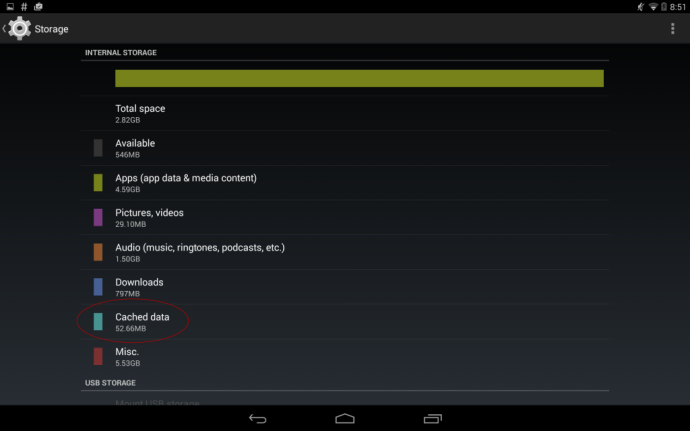
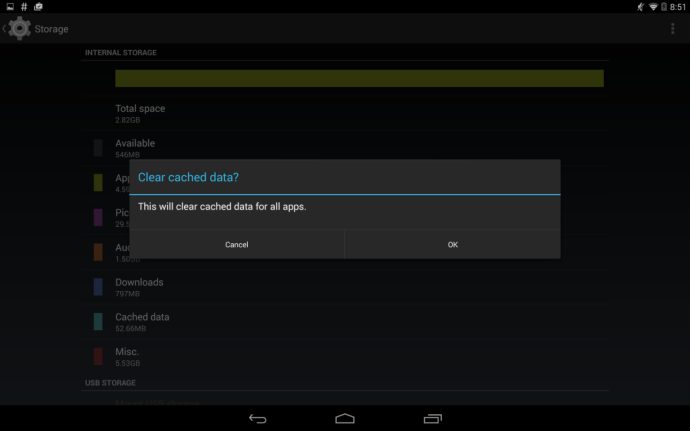
- Ketuk “Oke.”
Sekarang semua data cache pada setiap aplikasi yang diinstal pada perangkat Android Anda telah dihapus.

Perbaiki 3: Setel Ulang Preferensi Aplikasi
Masalah utama mungkin adalah aplikasi yang tidak kooperatif mengalami masalah saat menyambung ke server; entah itu tidak sinkron atau aplikasi mungkin kehabisan waktu. Anda dapat menyelesaikannya dengan mengatur ulang preferensi aplikasi Anda.
Untuk mengatur ulang preferensi aplikasi Anda, lakukan langkah-langkah berikut. Langkah-langkahnya sama di KitKat dan Marshmallow:
- Buka "Pengaturan" di perangkat Android Anda.
- Gulir ke bawah ke "Aplikasi" dan ketuk di atasnya.

- Selanjutnya, di sudut kanan atas perangkat Android Anda, ketuk tiga titik vertikal.
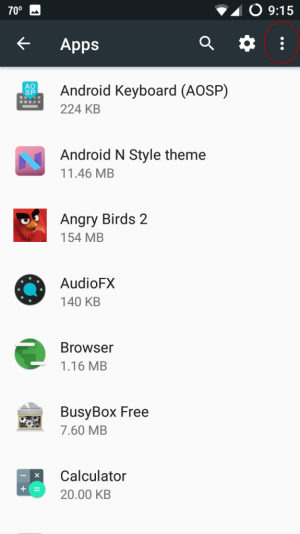
- Ketuk "Setel ulang preferensi aplikasi." Ini akan menampilkan kotak teks yang mengatakan, "Setel ulang preferensi aplikasi?" Ini juga akan memberi Anda daftar preferensi apa yang akan diatur ulang untuk semua aplikasi Anda. Anda tidak akan kehilangan data aplikasi apa pun.
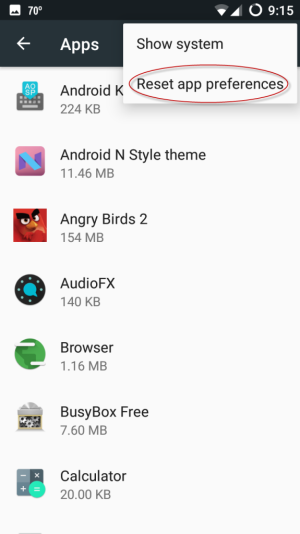
- Ketuk "Setel Ulang Aplikasi."
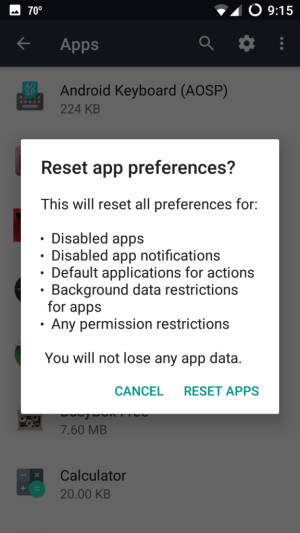
Ini mengatur ulang semua preferensi aplikasi Anda di perangkat Android.
Perbaiki 4: Setel Ulang Pengelola Unduhan
Masalahnya mungkin disebabkan oleh Download Manager. Untuk memperbaikinya, Anda harus mematikan prosesnya lalu menyalakannya lagi. Sekali lagi, prosesnya berbeda di Marshmallow dan KitKat. Untuk melakukannya di Marshmallow:
- Buka "Pengaturan" di perangkat Android Anda.
- Gulir ke bawah ke "Aplikasi" dan ketuk di atasnya.

- Pilih "Unduhan" di daftar aplikasi.
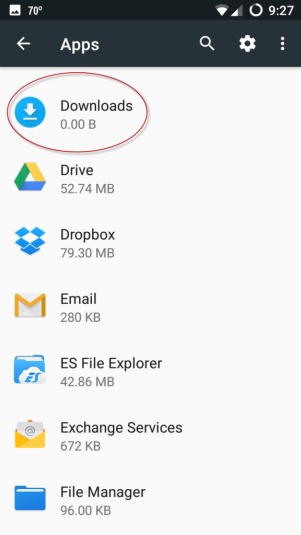
- Ketuk tombol "Nonaktifkan". Anda akan melihat pesan ini: "Jika Anda menonaktifkan aplikasi ini, aplikasi lain mungkin tidak lagi berfungsi sebagaimana mestinya." Ketuk "Nonaktifkan Aplikasi."
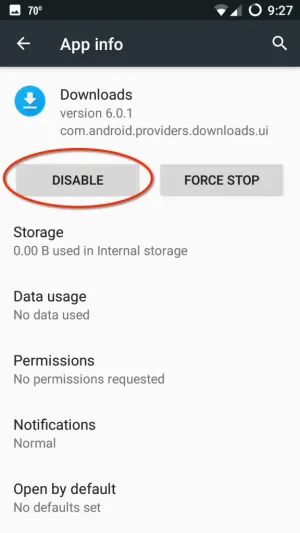 .
. 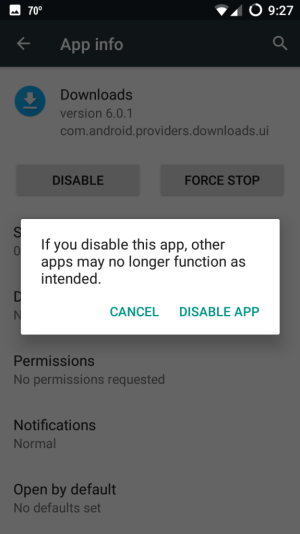
- Selanjutnya, ketuk tombol "Aktifkan" untuk mengaktifkan kembali Pengelola Unduhan.
- Mulai ulang perangkat Android Anda untuk melihat bahwa pesan kesalahan telah teratasi.
Jika Anda menjalankan KitKat, lakukan ini untuk menonaktifkan, lalu mengaktifkan kembali Pengelola Unduhan:
- Buka "Pengaturan" di perangkat Android Anda.
- Gulir ke bawah ke "Aplikasi" dan ketuk di atasnya.

- Geser ke kanan ke "Semua".
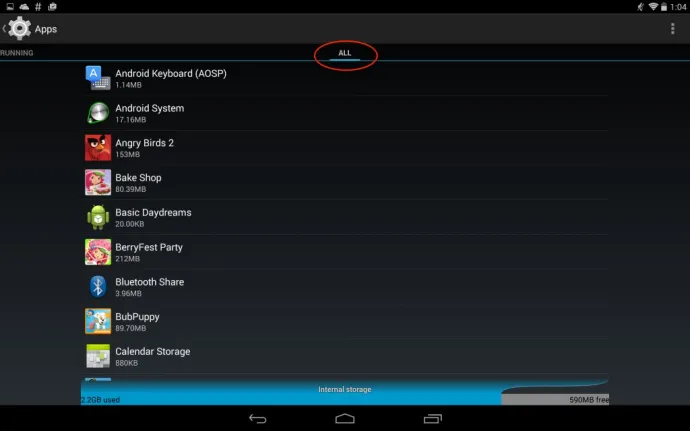
- Temukan "Pengelola Unduhan" dan ketuk di atasnya.
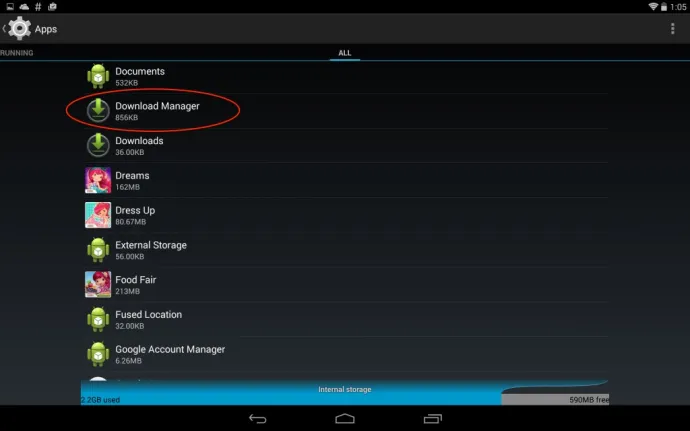
- Ketuk tombol "Nonaktifkan". Kemudian akan berkata: "Nonaktifkan aplikasi bawaan? Jika Anda menonaktifkan aplikasi bawaan, aplikasi lain mungkin berperilaku tidak semestinya.” Ketuk tombol "Nonaktifkan".
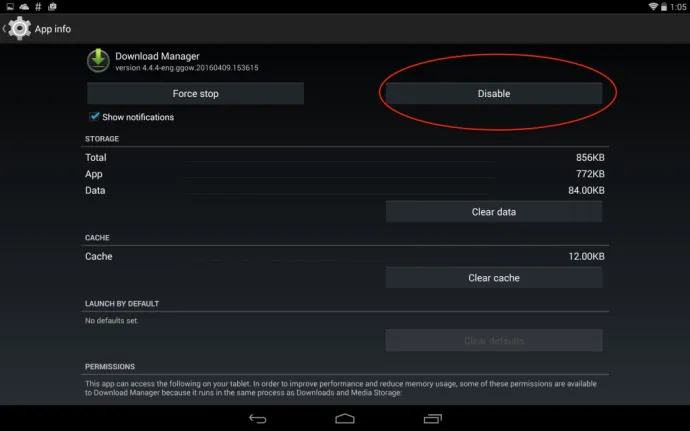
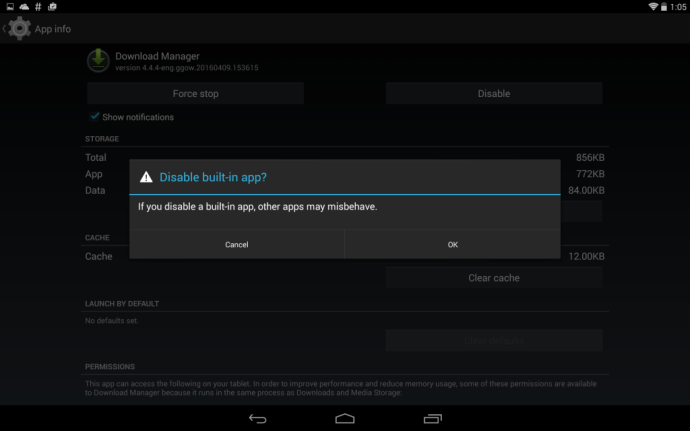
- Sekarang, ketuk tombol "Aktifkan" untuk mengaktifkan kembali Pengelola Unduhan.
- Mulai ulang perangkat Android Anda untuk melihat bahwa pesan kesalahan telah teratasi.
Kami telah membahas semua cara yang kami temui untuk memperbaiki kesalahan "com.google.process.gapps telah berhenti". Semoga salah satu perbaikan kami berhasil untuk Anda!
